Pripojenie tlačiarne do LAN siete
Ako zistiť IP adresu počítača pre správne nakonfigurovanie tlačiarne v LAN sieti? Zapojenie tlačiarne do siete pomocou ethernet kábla a nastavenie TCP/IP pre sieťovú tlač vyžaduje znalosť IP adresy počítača. Často s tým majú užívatelia problém pri nastavení, že nevedia IP adresu. Zistiť IP adresu počítača je jednoduchá záležitosť.
Pre správne nakonfigurovanie môžete použiť inštalačné CD alebo odkaz na ovládač k tlačiarni. Pomocou aplikácie si nainštalujete sieťový softvér a ovládač, ktorý je potrebný pre konfiguráciu siete. Krok za krokom vás inštrukcie prevedú celým procesom. Druhou možnosťou je pridať tlačiareň do siete priamo v operačnom systéme. Vyhľadáte „zariadenia a tlačiarne“ a následne kliknete na „pridať tlačiareň“. V novom okne „pridať tlačiareň pomocou adresy TCP/ IP“. Čo však budete potrebovať vedieť v oboch prípadoch je vaša IP adresa.
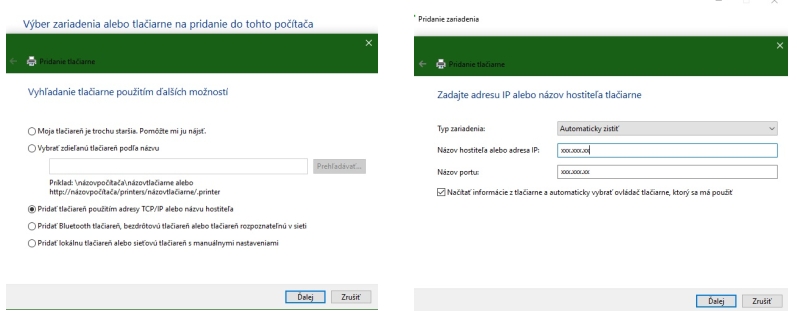
Čo je IP adresa
Je to séria čísiel, oddelená bodkami, ktorá je identifikátorom každého počítača pripojeného k sieti.
Hľadáme IP adresu
Ak používate počítač s operačným systémom Windows stačí otvoriť príkazový riadok (command prompt). Vpíšte príkaz „ipconfig“. Samozrejme bez úvodzoviek. Potvrďte enterom. Zobrazia sa vám údaje ethernet adaptér. Tie zahŕňajú: IPv6 adresu, IPv4 adresu, subnet mask, default gateway. Údaj IPv4 adresa je IP adresa vášho počítača.
Ak nie ste pokročilý užívateľ, tak sa s najväčšou pravdepodobnosťou neviete dostať k príkazovému riadku. Stačí postupovať takto:
- otvorte štart (všetky programy)
- vyhľadajte systém (platí pre Windows 10)
- príkazový riadok (spoznáte ho podľa čiernej ikony)
Následne stačí vpísať príkaz ipconfig a potvrdiť. Vyhľadať príkazový riadok môžete aj cez vyhľadávanie v systéme Windows. Stačí zadať príkazový riadok alebo command prompt, podľa lokalizácia Windowsu.
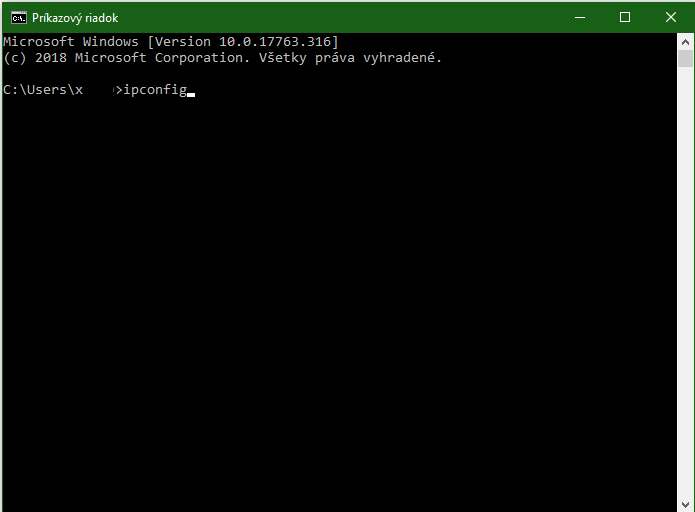
Ak máte operačný systém MacOS, postup je následovný:
- otvorte systémový pevný disk (Macintosh HD), na ktorom je nainštalovaný operačný systém Mac.
- zvoľte (Apple Menu ,Ponuka Apple) - System Preferences (Systémové preferencie).
- v system Preferences (Systémové preferencie) kliknite na Network (Sieť)] a zobrazí sa sieťové dialógové okno.
- zo zoznamu na ľavej strane obrazovky zvoľte sieť, ktorú používate.
Položka IP adresy je uvedená smerom k stredu obrazovky.
Hľadáme IP adresu routru
V systéme Windows nájdete: Otvoriť nastavenie siete a internetu. Pokračujte vlastnosti siete. Tam sa vám zobrazí všetko potrebné ohľadom vašej siete aj IP adresa.
IP adresa môže byť priamo priradená sieťovému rozhraniu (statická) alebo je priraďovaná dynamicky pomocou DHCP servera.




















































































































































































































